[TỐT NHẤT] Sửa lỗi USB Pen Drive của Transcend không được phát hiện
Bản tóm tắt: Trong bài viết này chúng tôi sẽ giới thiệu cho bạn một số giải pháp tốt nhất để giải quyết sự cố ổ đĩa USB Transcend không được phát hiện và khôi phục mọi dữ liệu quan trọng của bạn để ngăn ngừa mất dữ liệu.
Mục lục
Tóm tắt Transcend USB Pen Drive không hiển thị
Trong tình huống bình thường, bất kỳ USB nào được kết nối với máy tính của chúng tôi đều sẽ hiển thị trong hệ thống của chúng tôi nhưng đôi khi nó không được nhận dạng hoặc không hiển thị trên máy tính. Có nhiều lý do có thể gây ra sự cố và chúng tôi sẽ khắc phục sự cố chậm như được liệt kê dưới đây:
- Cách tháo ổ đĩa USB không an toàn hoặc không đúng cách
- Vấn đề mất điện
- Virus hoặc phần mềm độc hại tấn công
- USB bị trục trặc
- Lỗi hệ thống tập tin
- Xung đột phần mềm
Đây là những yếu tố phổ biến nhất gây ra sự cố ổ đĩa ngoài không được phát hiện nhưng đừng hoảng sợ, vẫn còn nhiều giải pháp hiệu quả khác để khắc phục sự cố này!
4 giải pháp tốt nhất để giải quyết sự cố Transcend USB Pen Drive không được phát hiện
Giải pháp 1: Kết nối lại ổ USB
Đôi khi cổng USB trên máy tính có thể ảnh hưởng đến kết nối của ổ USB. Vì vậy, tốt nhất là bạn nên khởi động lại máy tính trước để khởi động lại hệ thống. Sau đó, hãy thử rút phích cắm và kết nối ổ USB Transcend với một cổng USB khác để kiểm tra xem thiết bị lưu trữ ngoài có hiển thị hay không. Nếu vẫn không phát hiện được, thì chúng ta phải chuyển sang giải pháp tiếp theo bên dưới.
Giải pháp 2: Quét Virus
Trong trường hợp hệ thống Windows của bạn có khả năng bị nhiễm vi-rút hoặc phần mềm độc hại, bạn sẽ cần phải phản ứng nhanh nhất có thể để dọn sạch vi-rút. Cách nhanh nhất để thực hiện là mở phần mềm diệt vi-rút và quét máy tính của bạn và tiêu diệt trực tiếp.
Sau khi diệt virus, hãy thử kiểm tra xem vấn đề đã được giải quyết hay chưa.
Giải pháp 3: Hiển thị các thiết bị ẩn trên Windows
Bước 1: Đi đến Windows Bắt đầu và nhập vào devmgmt.msc trong tìm kiếm hộp tiếp theo là nhấn đi vào chìa khóa.
Bước 2: Điều hướng đến Xem và nhấp vào Hiển thị thiết bị ẩn thực đơn.
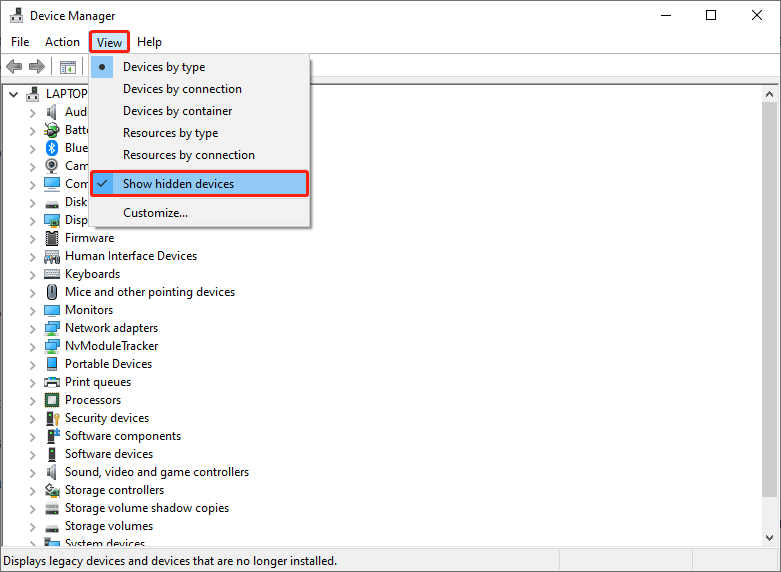
Bước 3: Nhấp vào + biểu tượng để mở rộng các ghi chú.
Bước 4: Nhấp chuột phải TRÊN gỡ cài đặt nếu bạn tìm thấy bất kỳ mục nào màu xám.
Bước 5: Khởi động lại hệ thống Windows và kiểm tra xem USB có được phát hiện hay không.
Giải pháp 4: Gỡ cài đặt và cài đặt lại trình điều khiển Pen Drive
Bước 1: Đi đến Bắt đầu và loại devmgmt.msc trong tìm kiếm hộp tiếp theo là nhấn vào đi vào chìa khóa.
Bước 2: Mở rộng Bộ điều khiển Bus nối tiếp vạn năng từ Trình quản lý thiết bị và xem có hiển thị thiết bị nào không được nhận dạng không.
Bước 3: Nếu có thiết bị không được nhận dạng, hãy nhấp vào gỡ cài đặt hoặc xóa bỏ ổ đĩa từ tab trình điều khiển và sau đó kiểm tra xem ổ đĩa bút Transcend có xuất hiện trong Máy tính của tôi.
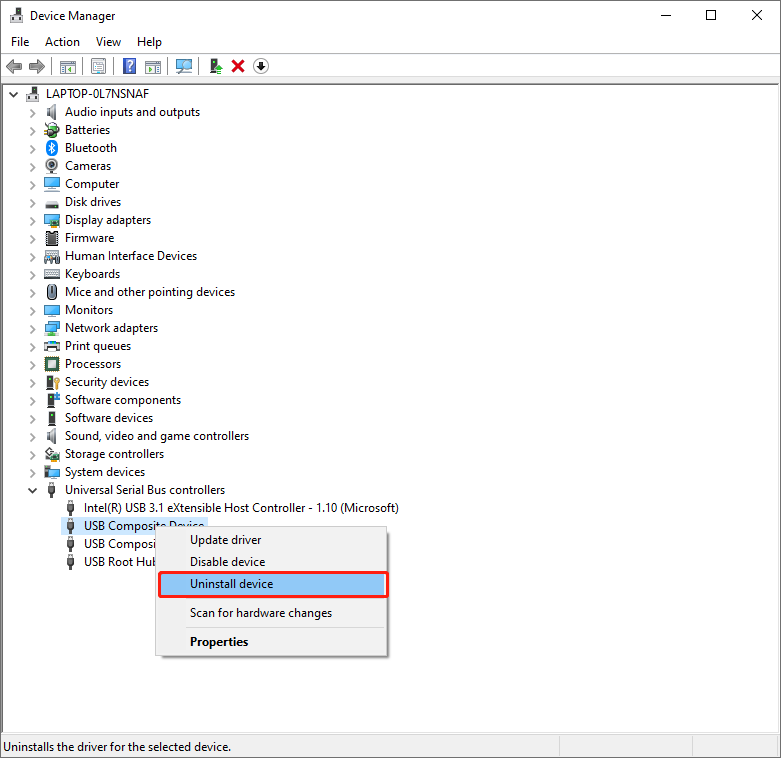
Bước 4: Trong trường hợp không có gì được hiển thị hãy đi và khởi động lại hệ thống của bạn. Sau đó, nếu ổ đĩa bút transcend xuất hiện và biến mất sau đó bạn cần khởi chạy Quản lý đĩa Và đổi tên ổ đĩa USB Transcend.
Các giải pháp nêu trên có thể khắc phục được sự cố ổ đĩa USB Transcend không được phát hiện, nhưng nếu bị mất dữ liệu trên thiết bị lưu trữ, thì bạn cần khôi phục toàn bộ dữ liệu cần thiết bằng cách sử dụng công cụ khôi phục dữ liệu đáng tin cậy để ngăn ngừa mất dữ liệu vĩnh viễn.
Mẹo an toàn: Khôi phục dữ liệu bị mất từ Transcend Pend Drive
Chúng tôi khuyên bạn nên sử dụng Phần mềm Bitwar Data Recovery vì đây là công cụ khôi phục dữ liệu dễ sử dụng và khá dễ dùng. Nó có khả năng khôi phục hơn 400 loại tệp từ bất kỳ thiết bị lưu trữ ngoài hoặc trong nào. Bên cạnh đó, nó cung cấp khả năng khôi phục dữ liệu 100% và hoàn chỉnh từ cả hệ điều hành Windows hoặc macOS.
Thực hiện theo các bước dưới đây để khôi phục dữ liệu đã mất:
Bước 1: Tải về Và cài đặt công cụ phục hồi dữ liệu từ Trung tâm tải xuống Bitwarsoft trên máy tính của bạn.
Bước 2: Kết nối Thiết bị bên ngoài vào máy tính của bạn và chạm vào thiết bị lưu trữ theo sau là Kế tiếp cái nút.
Bước 3: Chọn lựa thích hợp Chế độ quét và đánh Kế tiếp nút một lần nữa.
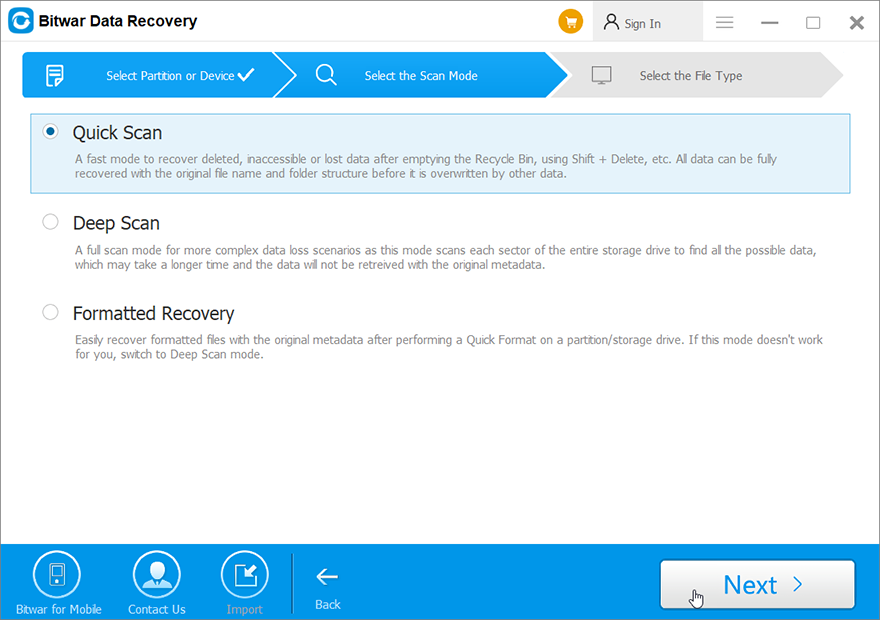
Bước 4: Chọn các loại tập tin bạn cần phục hồi và nhấp vào Quét.
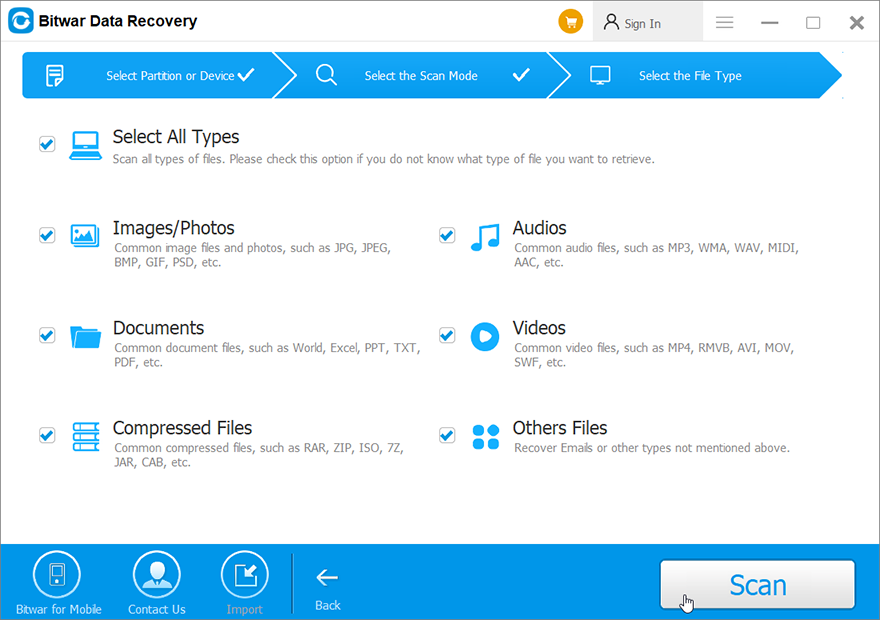
Bước 5: Xem trước tất cả tài liệu và chọn các tập tin bạn cần. Sau đó, nhấp vào hồi phục nút để bắt đầu quá trình khôi phục.
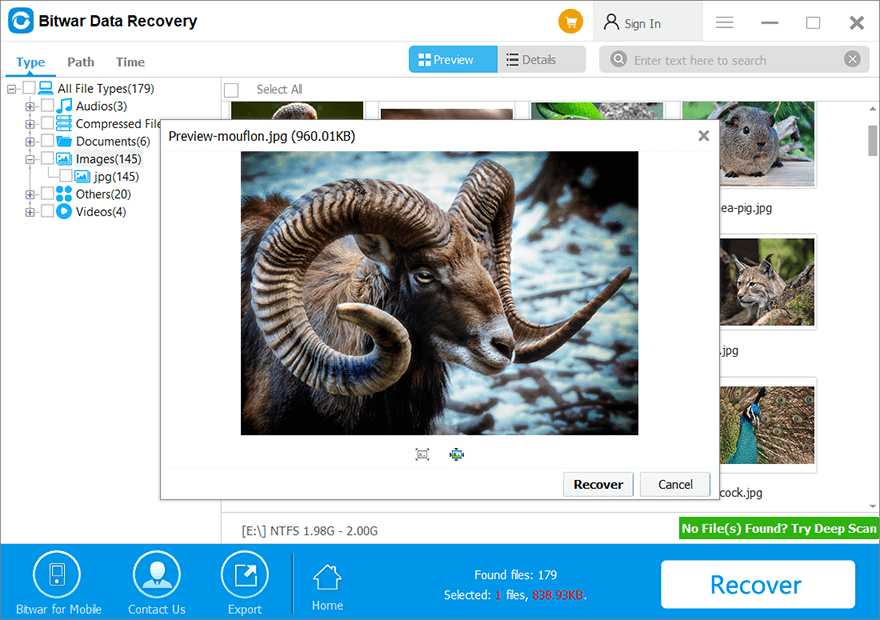
Sửa lỗi càng sớm càng tốt!
Có nhiều yếu tố như tấn công của vi-rút, tháo ổ đĩa bút không an toàn, lỗi hệ thống tệp, trục trặc USB và các yếu tố khác có thể dẫn đến sự cố ổ đĩa bút USB không được phát hiện. Trong trường hợp bạn gặp phải sự cố này và không thể truy cập dữ liệu được lưu trữ trong ổ đĩa bút bị lỗi, hãy nhớ làm theo các giải pháp được đưa ra ở trên để khắc phục sự cố và lấy lại tất cả dữ liệu đã mất của bạn bằng cách sử dụng Bitwar Phần mềm phục hồi dữ liệu.
Bài viết trước
Có gì mới trong iOS Magic Photo Vault V2.5.2 Tóm tắt: Trong bài viết này chúng tôi sẽ giới thiệu cho bạn một số giải pháp tốt nhất để khắc phục lỗi ổ đĩa USB Transcend không...Bài viết tiếp theo
Có gì mới trong Bitwar Video Repair V1.2.1 Tóm tắt: Trong bài viết này chúng tôi sẽ giới thiệu cho bạn một số giải pháp tốt nhất để khắc phục lỗi ổ đĩa USB Transcend không...
Giới thiệu về Bitwar Data Recovery
3 bước để lấy lại hơn 500 loại tài liệu, ảnh, video, âm thanh, tệp lưu trữ đã bị xóa, định dạng hoặc bị mất do nhiều tình huống mất dữ liệu khác nhau.
Tìm hiểu thêm
